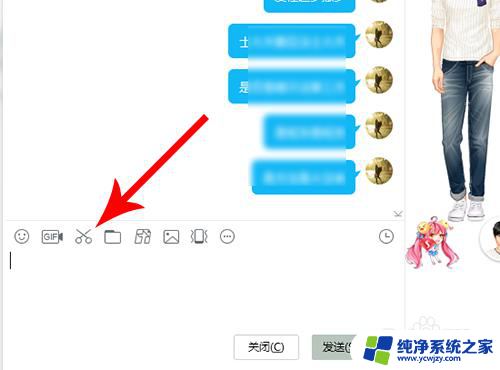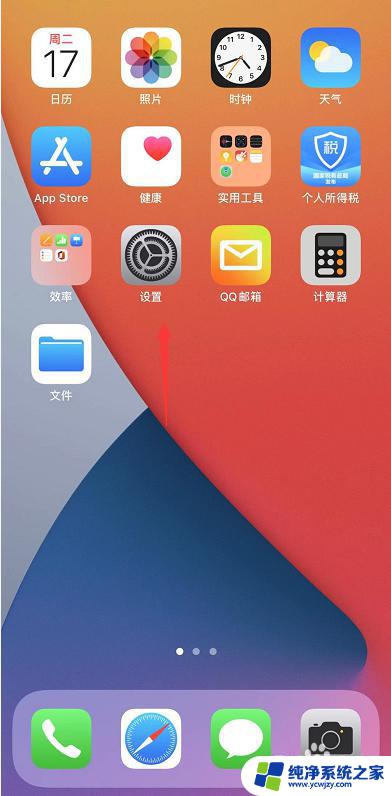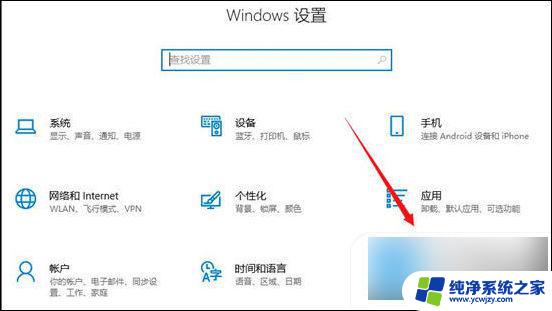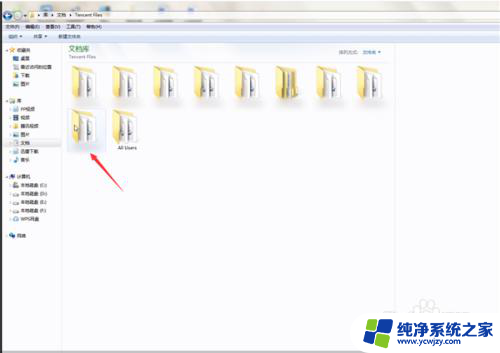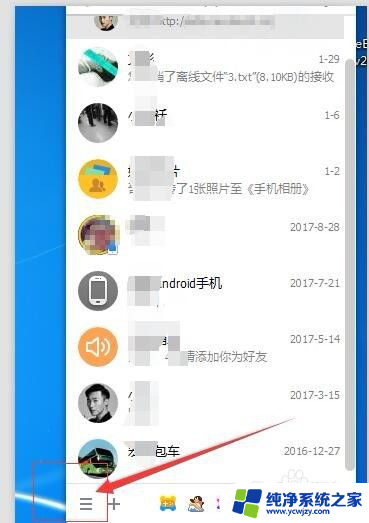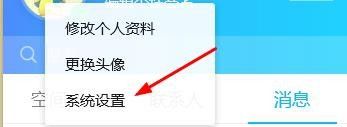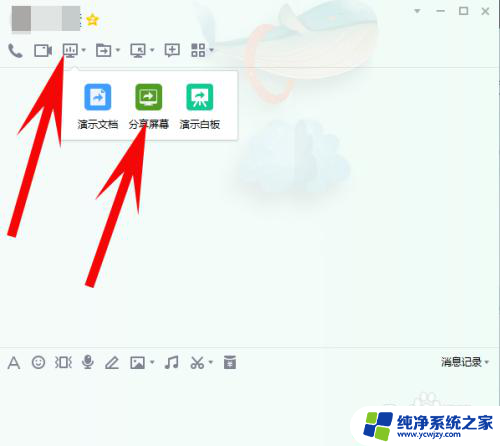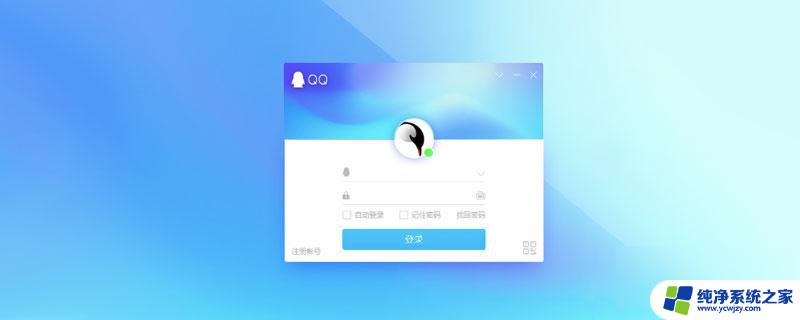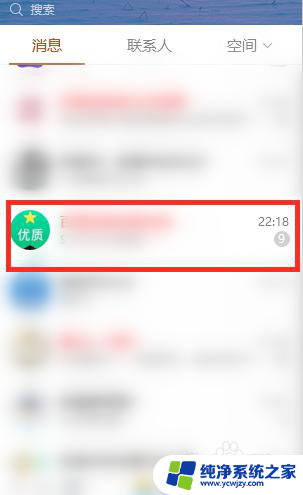qq如何录屏电脑快捷键 电脑qq录屏教程
更新时间:2023-07-09 13:46:13作者:jiang
qq如何录屏电脑快捷键,随着互联网的快速发展,QQ已经成为了人们日常交流、沟通的主要工具之一,而在日常使用中录制QQ视频成为了很多人需要的一个功能。那么如何在电脑上快捷地录制QQ视频呢?下面就让我们一起来学习一下电脑QQ录屏的简易教程和快捷键操作。
具体步骤:
1.在电脑上打开qq聊天窗口,然后将鼠标放到“截图”图标上。
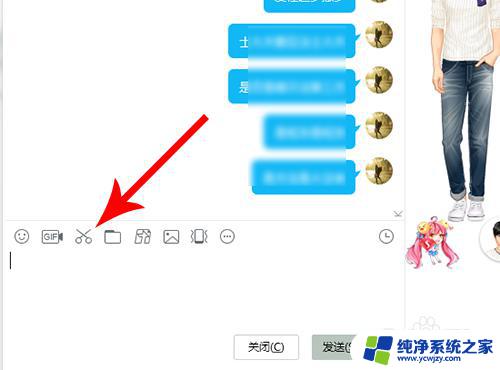
2.打开上拉列表后点击“屏幕录制 ctrl+alt+s”。
(注:电脑qq录屏快捷键是ctrl+alt+s)
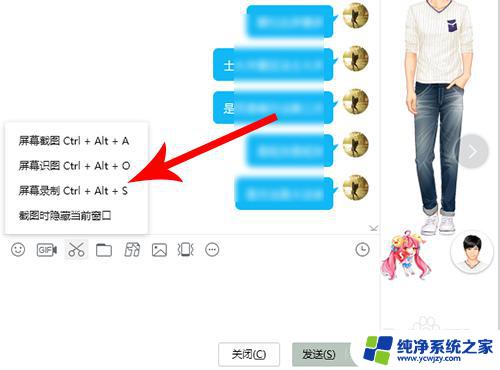
3.打开红色选框以后,使用鼠标左键点击屏幕。然后通过拖动框选录屏区域。
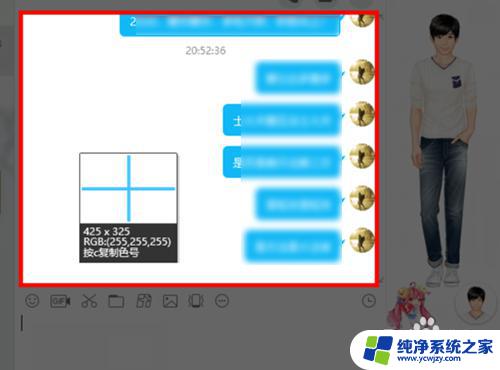
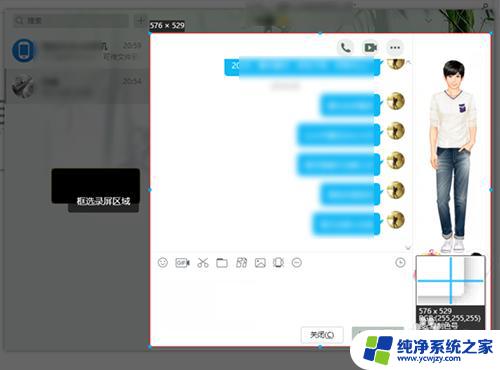
4.录屏区域框选完毕后松开手指,然后点击“开始录制”。

5.系统经过3秒钟倒计时后开始录屏,视频录制完毕后点击“结束录制”。
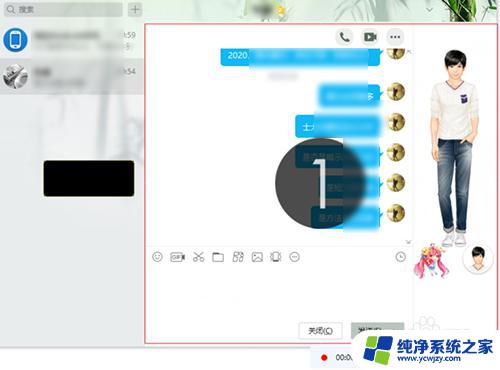
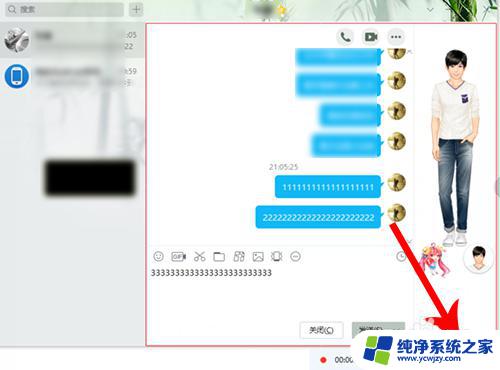
6.打开录屏播放界面,然后点击“√”。
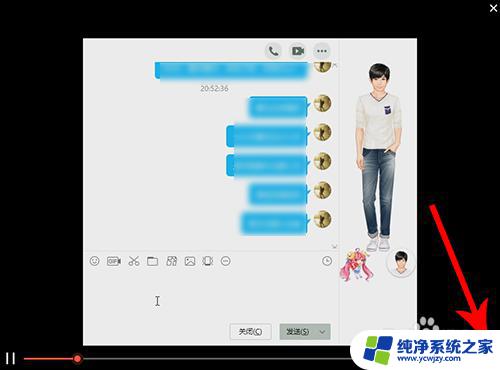
7.点击后录屏视频出现在qq输入框中,点击“发送”按钮后录屏视频就会发送给对方了。
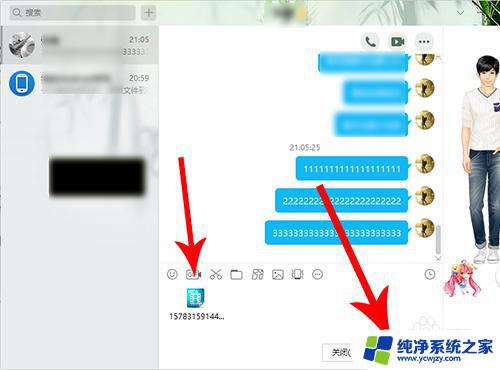
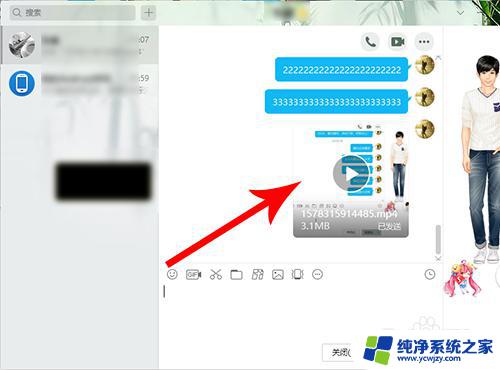
以上就是QQ如何使用快捷键进行电脑录屏的全部内容,希望这篇文章能帮助到遇到相同问题的用户。